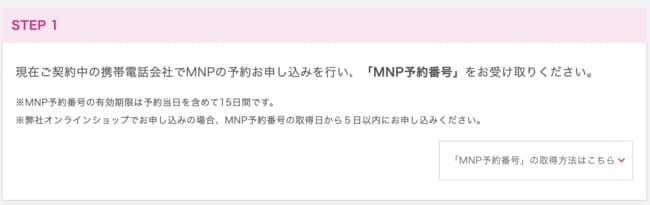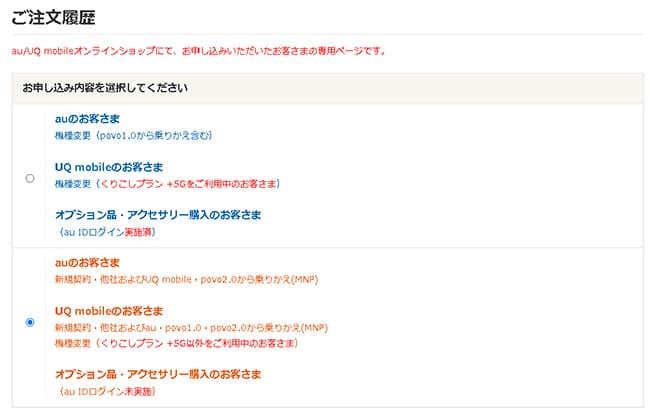この記事では「OPPO Reno7 A」をUQモバイルで使う手順を解説している記事です。
現在(2023/6)UQモバイルでReno7 Aの取扱は終了しているので、これからReno7 AをUQモバイルで使いたい方は別途購入の持込みという形になります。
※現在UQモバイルでの販売は終了しています。
目次
UQモバイルでReno7 Aを使う手順
「Reno7 A」をUQモバイルでを使う手順はス6テップで完了します。
- Reno7 Aを購入する
- MNP予約番号を取得する
- SIMカードが届いたら回線切替をする
- 旧端末から「Reno7 A」へデータ移行をする
- SIMカードを挿してReno7 Aのセットアップする
手順①:Reno7 Aを購入する
上記でも触れていますが現在はUQモバイルでのセット購入は終了しています。
まだ他家電量販店やECサイト、他キャリアなどでも販売している所もありますが2023年6月22日に後継機の「Reno9 A」も発売されるのでReno7 Aを希望する方は在庫確認しておきましょう。
また、Reno7 Aは機種自体が人気なので中古市場でも多数出回ってきます。
個人的にはよく使う「イオシス」辺りがオススメです。
手順②:MNP予約番号の取得
まずは現在利用中の通信事業社から「MNP予約番号」を取得します。
各社の手順は以下のとおり↓
| docomo | ドコモスマホから「151」へ電話をかけ、MNP予約番号発行希望を伝える。「My docomo」からの取得も可能 |
|---|---|
| au | 2021年9月2日より、MNP予約番号の取得は不要になりました。 |
| 楽天モバイル | 「my楽天モバイル」にアクセス>画面右上の三本線メニューから「my 楽天モバイル」→[契約プラン]→[各種手続き]→[他社への乗り換え(MNP予約番号取得)] |
| ワイモバイル | 「my Ymobile」にログインした後、「MNP予約関連手続き」から入り、「MNP予約番号の発行」で進めば取得可能 |
発行されるMNP予約番号には15日間の期限がありますが、UQモバイルへMNP乗り換えをするにはこの有効期限が10日以上必要になります。
https://www.uqwimax.jp/mobile/flow/mnp/
トラブルを避けるために、MNP予約番号取得後はそのままUQモバイルへ申込みましょう。
手順③:UQモバイルへ申し込む
MNP予約番号の取得が完了したら、次はUQモバイルに申込みましょう。
(※現在はUQモバイルでセット販売は終了しているので、SIMのみでも申込みとなります。)
UQモバイルは初心者の方でも分かるようにシンプルな申し込み画面となっているので、基本の流れは以下の順で進めて行けば迷うことはありません。
- UQモバイルの公式サイトにアクセス
- 端末セットを選択
- 契約方法で「のりかえ(MNP)」を選ぶ
- 料金プラン・オプションを選ぶ
- MNP情報を入力する
- 契約者情報を入力
- 支払い方法を選択(クレカ・口座振替)
- 最終確認をして申し込み
- 本人確認書類をアップロードする
オンライン申込みはクレジットカードの準備を忘れないようにしておきましょう。
口座振替は別途必要書類などがあり時間がかかるので余程の理由がない限りクレジットカードを推奨します
申込み完了後にそのまま本人確認書類をアップロードすれば申込みは全て完了です。
※公式サイトのリニューアルに伴って申し込み手順内容が変わることがありますが、基本は上記が基本となります。
手順④:製品が届いたら回線切替(MNP転入)をしよう
申込みから2~3日でUQモバイルからSIMカードとReno7 Aが届きます。
そしたら、現在お使いの携帯会社からUQモバイルへ回線切替(MNP転入)を行います。
回線切替っていっても、My UQmobileにログインして、回線切替をポチって押すだけの簡単作業だよ
マヒロ君の言うとおり、初めての方が「開通手続きを自分でやる」って聞くと難しそうですよね
だけど実際は、回線専用ページにアクセスし、以下画像のように「お申し込み状況一覧」から「回線切り替え」ボタンをポチッと押すだけで完了です。
https://onlineshop.au.com/common/CSfOrderHistoryDivergence.jsp
混み具合にもよりますが、即時〜30分もあれば自動的に完了します。
この回線が切り替わった時点でキャリアは自動的に解約になるよ
これで、UQモバイルへの乗り換えは完了です。

手順⑤:旧端末から「Reno7 A」へデータ移行をする
「Reno7 A」を購入するということは、機種変更になるので旧端末から「Reno7 A」へのデータ移行が必要になります。
※機種変更時のデータ以降は初期設定の時点で済ませることがほとんどです。また、新規申し込みの方は不要なのでスルーしてください。

Androidのデータ移行は基本「Googleアカウント」を使った方法が一般的ですが、最近はアプリを使った方法も多く存在します。
Googleアカウントを使って「バックアップと同期」しておき、「Reno7 A」を起動させ【アプリとデータのコピー】を選択して直前でバックアップしたデータを選択するだけで復元は完了します。
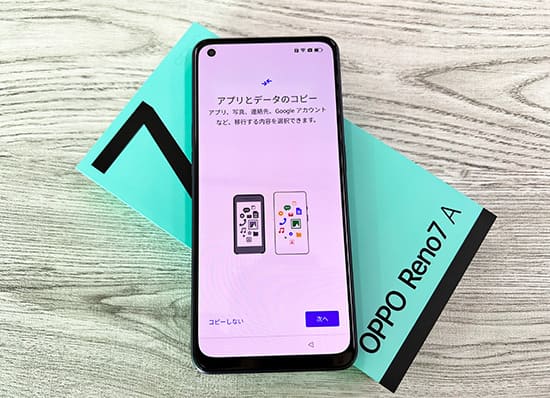
また、LINEアプリに関しては別途バックアップが必要になります。
LINEの引き継ぎに関してはLINE公式サイトで詳しく解説されているので、合わせて参考にしてください。
ゲームアプリに関しては、個々によって引き継ぎ手順が異なるのでプレイしているゲームアプリがある場合は事前に引き継ぎ確認をしておきましょう。
PASMOやSuicaなども機種変更時の引き継ぎがあるので、利用中の方は公式サイトを確認しておいてくださいね。
これで旧スマホから「Reno7 A」へのデータ移行は全て完了です。

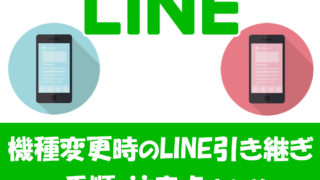
手順⑥:Reno7 AにUQモバイルのSIMカードをセットしてAPNを完了させよう
UQモバイルへ電話番号が移ったら最後にAPNと呼ばれる「ネットワーク通信設定」を行います。(2022年6月時点)
とは言っても、UQモバイルのSIMカードを「Reno7 A」に挿し込むだけでAPNは完了しちゃうので、とても簡単です。
▼Reno7 Aの電源をOFFにし、側面にあるSIMスロットを取り出してUQモバイルのSIMカードをセットします。

▼本来であれば次にAPN(ネットワーク通信設定)を行いますが、UQモバイルで購入したスマホは全てUQモバイルのSIMカードを挿すだけで自動完了してしまいます。
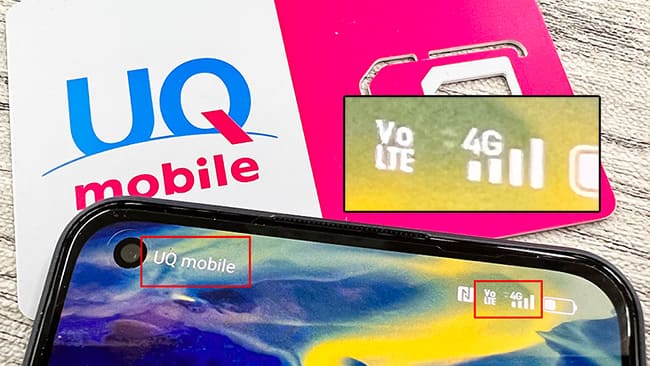
また「オープンマーケット版(SIMフリー版)」はAPN一覧からUQモバイルを選択すればOKです。
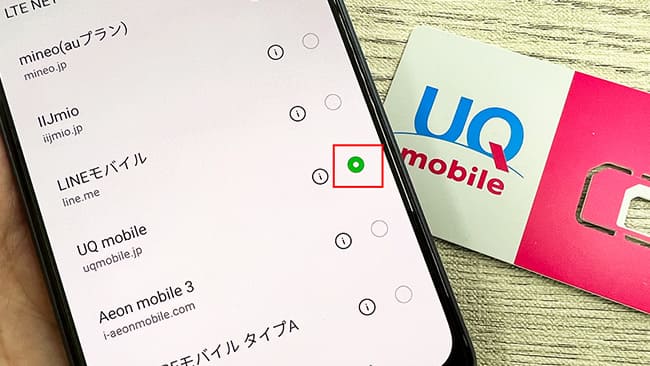
UQモバイルのAPNが完了したのにネットに繋がらない時の対処法
これはUQモバイルに限らず、APNが完了したのにネットに繋がらない主な対処法は以下の4つです。
- 数秒~数十秒待ってみる
- モバイルデータ通信がオフになっていないか確認する
- SIMカードに問題がある場合はサポートセンターへ問い合わせてみよう
対処法①:APNが完了したら一度再起動してあげよう
一番最初だけ初めてAPNを行うと電波をキャッチするまでに数秒かかることがあります。長い時は数十秒とかも結構あります。
この場合は、一度お手持ちの「OPPO Reno7 A」を再起動するか機内モードをオン→オフするとスムーズにキャッチしてくれます。
因みに僕はいつも初期設定が完了した後は再起動をしちゃいます。
対処法②:モバイルデータ通信がオフになっていないか確かめよう
またこれもインターネットに繋がらない原因の1つですが【モバイルデータ】がオフになっていると、強制的にインターネット通信が遮断されます。

「設定」>「ネットワークとインターネット」>「SIM」をタップ>「モバイルデータ」
自分ではタップした覚えがないけど、たまーに何かしらの原因でオフになっていることがあるので、「あれーー?」と思ったらモバイルデータ通信の部分を確認してみてくださいね。
対処法③:SIMカードに原因がある場合はサポートセンターへ!
そもそも、UQモバイル×「OPPO Reno7 A」のAPN設定自体はとっても簡単な手順なのでうっかりミスがない限りスムーズに完了します。
ですが、ごくごく稀にSIMカード自体に問題がある場合があります。
この場合は自分でどーすることもできないので、ワイモバイル公式サイトのチャット機能を使ってへ問い合わせてください。
UQモバイルで購入した「Reno7 A」はSIMロック解除状態で発送される
たまに質問されますが、2021年5月12日以降に購入のSIMロック解除対応製品は、SIMロック解除の手続きを実施した状態でお渡しするという形になっています。
https://www.uqwimax.jp/mobile/support/procedure/simcard/unlock/
なのでUQモバイルで購入したOPPO Reno7 AはSIMフリー状態となっているので、他社回線を利用したくなった時でもスムーズに乗り換えが可能です。
UQモバイル版「Reno7 A」の基本スペック・性能について

ご存じの方も多いかと思いますが、「OPPO Reno7 A」はシリーズで毎回人気が高くUQモバイルの他にも多くの家電量販店や大手通信事業社でも取扱が決まっています。
1つだけ注意で、同じタイミングで発売されるSIMフリー版(オープンマーケット版)とは事なり、UQモバイル版は「nanoSIM+eSIM」仕様となっています。
オープンマーケット版は「nanoSIM×2+eSIM」なので、1台の端末で2枚のSIMを併用する方はSIMフリー版(オープンマーケット版)か楽天モバイル版を購入しましょう。
(※nanoSIM2枚で何ができるの?と意味が分からない方は完全スルーして大丈夫です!)
またキャンペーン期間中は大幅割引しているので家電量販店などではなく、直接UQモバイル オンラインストアから直接購入した方がお得です。
OPPO Reno7 Aの基本スペック
基本となるスペックは以下のとおり。
- SoC:Qualcomm Snapdragon 695 5G
- OS:Android 11
- メモリー(RAM):6GB
- ストレージ(ROM):128GB
- ディスプレイ:約6.4インチ フルHD+ (2,400×1,080)
- リフレッシュレート90Hz
- サイズ:約159.7 x 約73.4 x 約7.6 (mm)
- 重量:約175g
- バッテリー:4,500mAh、18W急速充電
- アウトカメラ:メイン:約4,800万画素 (広角) + 約800万画素 (超広角) + 約200万画素 (マクロ)
- インカメラ:約1600万画素
- SIMカードスロット:デュアルスロット(nano SIM×2)
※UQモバイル/ワイモバイル版はnano SIM×1・micro SD×1 - イヤホンジャック:あり(3.5mm)
- FeliCa/おサイフケータイ:対応
- 防水/防塵:IP68
- 認証:側面指紋認証、顔認証
まず基本となる性能CPU(SoC)は「Snapdragon 695G 5G」を搭載し前作よりもダウンしています。
シリーズの位置付けとしては695の方が下位モデルになりますが、プロセッサ自体は695の方が新しくOPPO公式発表によると、ベンチマークのスコアはReno7 Aの方が高いとのことです。
また、RAM6GBと128GBのストレージなので、普段使いで困ることはまずありません。ストレージもmicroSDXCメモリーカードで1TBまで拡張可能です。
ディスプレイサイズは約6.4インチの(2,400×1,080)フルHD+有機ELディスプレイを搭載。
前作の「Reno5 A」と比較するとサイズは少しだけ小さくなり、フルHD+液晶から有機ELに変更されました。
解像度は2,400×1,080に対応し、リフレッシュレート90Hzに対応なのでヌルヌル感の画面操作で使えます。

バッテリー容量は4500mAh。最大18Wの急速充電に対応しています。
この他にもおサイフケータイ(FeliCa)の搭載や、IP68等級の防水・防塵仕様、イヤホンジャック(3.5mm)はそのまま前作同様に引き継がれています。
もうコストパフォーマンスの塊みたいな機種ですよね。
まとめ

以上が「Reno7 A」をUQモバイルで使う手順です。
「Reno7 A」はUQモバイルでの取り扱いがあるので、MNPの方であれば端末割引もあるのでセット購入をオススメします。
安定の人気シリーズに加えて見た目も今どきの角張ったでデザインになり、おサイフケータイや防水防塵、ディスプレイも有機ELとバランスの取れた高スペックになっているので今回も2022年下半期は人気上位に滞在するでしょうね!
人気機種は在庫切れの可能性もあるので、気になっている方はお早めに!